Cara Belajar Komputer

Komputer merupakan sebuah perangkat elektronik yang saat ini sudah banyak di gunakan oleh semua orang, sebab manfaatnya yang sangat membantu banyak orang untuk memudahkan pekerjaan mereka.
Misalnya para mahasiswa biasanya memanfaatkan komputer untuk membuat skripsi, sedangkan pekerja kantoran biasanya memanfaatkan komputer untuk mengolah data data perusahaan.
Tapi selain contoh tersebut, komputer juga masih memiliki banyak fungsi dan manfaat lain yang bisa kita gunakan dalam kehidupan sehari hari loh sobat.
Dengan manfaatnya dan kelebihan komputer tersebut membuat banyak orang ingin membeli dan memiliki komputer. Tapi biasanya, pengguna komputer yang masih pemula belum mengerti cara menggunakan atau mengoperasikan komputer.
Dan dengan bagaimanapun caranya kalian yang memiliki komputer pasti harus bisa menggunakan dan memanfaatkannya, karena jika tidak bisa pasti komputer yang sudah kalian beli akan sia – sia.
Sebenarnya mempelajari komputer itu mudah loh sobat, kita tidak perlu pergi ke guru pengajar atau kita pergi ke tempat les untuk belajar komputer. Kita bisa mempelajari berbagai macam hal tentang komputer melalui berbagai sumber seperti buku, internet dan sebagainya.
Misalnya saat kamu membeli komputer baru, pasti kalian akan diberikan buku panduan untuk mengoperasikan komputer, walaupun tidak semua hal terdapat dalam buku panduan tersebut tapi setidaknya kalian tahu dasar dari penggunaan komputer.
Baca Juga: Cara Mengoperasikan Komputer
Lebih mudah dan lengkapnya lagi pada internet, dalam internet kalian bisa mencari bagaimana untuk menggunakan komputer, entah itu mempelajari cara menggunakan Ms Word, Excel dan masih banyak lagi.
- Cara Belajar Komputer Otodidak
- 1. Adanya Niat Belajar Komputer
- 2. Pergi Ke Toko Buku
- 3. Mencari Referensi di Internet
- 4. Beli Komputer
- 5. Mencari Referensi dan Praktekan Langsung
- 6. Tidak Perlu Takut Salah
- 7. Belajar Dengan Game
- 8. Diulang dan Jangan Pernah Bosan
- 9. Membuat Tujuan Belajar Komputer
- 10. Mempelajari Komponen – Komponen Komputer
- 11. Mempelajari Sistem Operasi Komputer
- 12. Mengenal dan Mempelajari Software – Software Umum
- Kesimpulan
- Tanya Jawab
Cara Belajar Komputer Otodidak
Jadi dengan adanya sarana yang mudah saat ini akan membuat kalian lebih mudah untuk belajar sendiri atau otodidak. Yang terpenting dalam mempelajari komputer itu adalah minat dan ketekunan kita supaya tidak mudah bosan untuk terus belajar cara belajar komputer.
1. Adanya Niat Belajar Komputer
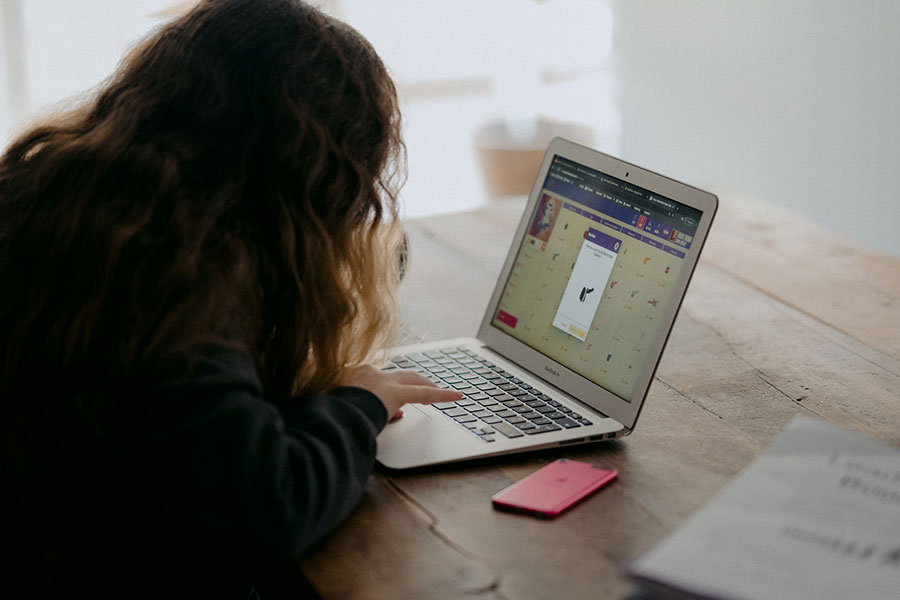
Untuk melakukan sesuatu pasti harus dengan niat, tips pertama ini kalian harus berniat dalam hati untuk belajar komputer dengan sungguh sungguh.
Kalian bisa melakukan cara sederhana seperti membuat tulisan lalu ditempel di dinding kamar, sehingga kalian bisa membacanya setiap hari. Niat yang kuat pasti akan membuat kamu bisa mempelajari ilmu komputer.
2. Pergi Ke Toko Buku
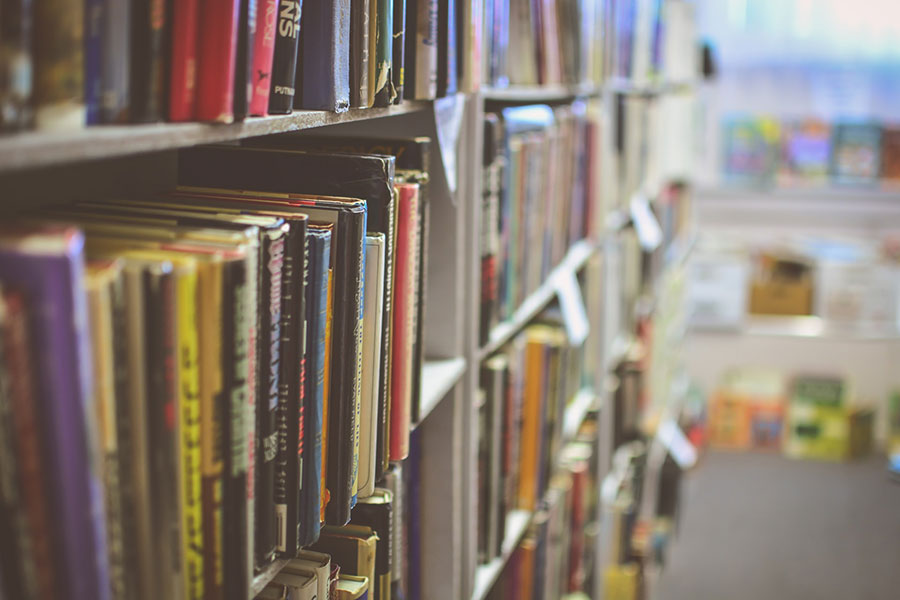
Belilah buku yang lengkap agar dapat di jadikan sebagai pengganti guru untuk belajar komputer. Carilah buku komputer yang paling dasar agar kamu bisa belajar ilmu komputer yang dimulai dari titik nol.
Tidak perlu ada guru untuk belajar komputer, kamu dapat mencari buku cara mengoprasikan komputer di toko buku / mencari pinjaman dari perpustakaan daerah di tempat kamu.
Akan tetapi bisa lebih mudah jika ada guru pemimbing, guru tersebut tidak harus guru kursus (kamu bisa minta diajarkan oleh teman teman kamu yang sekiranya bisa mengoprasikan komputer).
3. Mencari Referensi di Internet

Jika tips belajar komputer sebelumnya yaitu mencari referensi di buku menurut kamu sulit untuk di lakukan karena tidak ada toko buku di daerah kamu atau kamu tidak menemukan buku belajar komputer di perpustakaan daerah sekitar.
Kamu bisa menggunakan cara alternatif lainnya yaitu dengan mencari di internet yang bisa kamu lakukan melalui ponsel kamu.
Kalian bisa mencari berbagai macam cara untuk melakukan hal hal di komputer dari internet, bahkan kini sudah banyak media yang menyediakan konten dalam bentuk video seperti youtube.
Mencari video di youtube tentang cara belajar komputer pasti akan lebih memudahkan kamu untuk belajar daripada hanya membaca tulisan saja.
4. Beli Komputer
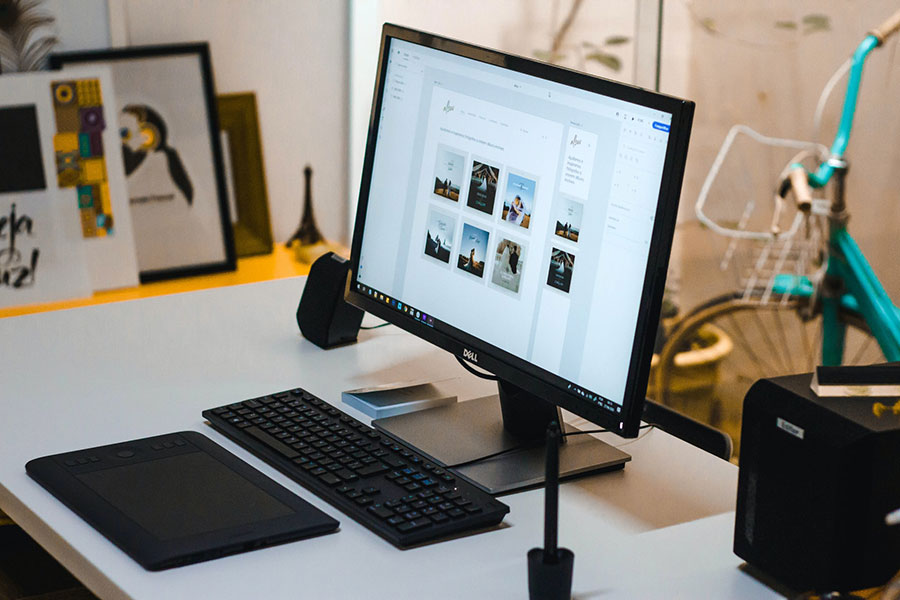
Belilah komputer atau bisa juga laptop sendiri agar bisa kita gunakan untuk belajar komputer dengan mudah tanpa harus meminjam ke teman ataupun pergi ke warnet.
Jika hanya untuk belajar belilah komputer yang murah dan tidak perlu baru yang penting bisa kalian gunakan untuk belajar.
Sebab jika kalian membeli komputer yang murah kalian bisa memperlakukan komputer semaunya kamu dan tidak akan takut jika komputer itu rusak.
Baru nanti ketika kalian sudah pandai mengoprasikan komputer untuk membeli perangkat komputer yang lebih bagus atau bahkan yang baru untuk membantu kerja kalian sehari hari supaya semakin produktif.
5. Mencari Referensi dan Praktekan Langsung

Setelah kamu mendapatkan referensi dari buku atau dari internet, kamu harus cepat cepat mempraktekan hal yang telah kamu pelajari tersebut.
Cara ini akan sangat efektif dari pada sobat baca buku terlebih dahulu kemudian baru di praktek kan, daripada belajar sekarang kemudian praktek besok.
Misalnya sobat belajar cara mengcopy file, pada saat itu juga harus kalian lakukan copy file supaya kalian tidak lupa bagaimana cara mengcopy file.
Maka dari itu saya menyarankan untuk sobat memiliki komputer sendiri untuk belajar daripada meminjam atau menunggu ketika akan di warnet, karena dengan begitu sobat bisa belajar setiap saat ketika ada waktu luang di rumah.
6. Tidak Perlu Takut Salah

Membeli komputer murah merupakan salah satu tips supaya kalian tidak takut salah dalam menggunakan komputer. Jika kalian takut salah dan akan terjadi hal yang buruk pada komputer kamu, hal tersebut pasti akan menghambat sobat dalam belajar.
Kalian harus berani mengambil hal baru untuk dilakukan tanpa perlu takut komputer kita akan rusak atau sebagainya, toh semisal kita hanya mengutak utik bagian dalam aplikasi / perangkat lunak.
Semisal ada kesalahan fatal dan komputer kita rusak, biasanya di instal ulang sistem operasi maka komputer kita akan kembali normal seperti sediakala.
Kecuali jika sobat mengutak utik bagian dalam perangkat keras, seperti membongkar komputer, mencabut RAM, dll. Jadi kalian jangan takut untuk salah ya sobat.
Baca juga: Belajar Komputer Lengkap Disini.
7. Belajar Dengan Game

Mungkin kalian akan merasa sedikit bingun mendengarnya “Loh Kok Game! Niat kita kan belajar bukan bermain game!”, eitss tenang dulu, kita belajar bisa dengan berbagai macam cara.
Seperti misalnya salah satu cara belajar komputer bisa juga kita lakukan dengan cara bermain game untuk computer learning / pembelajaran komputer.
Salah satu game yang dapat kita gunakan untuk berlatih mengoprasikan komputer adalah Typer Shark Deluxe (klik di sini untuk mengunduh Typer Shark Deluxe).
Game Typer Shark Deluxe ini dapat membantuk kita untuk berlatih mempercepat mengetik pada keyboard komputer sekaligus menghafal tata letak / posisi setiap karakter / huruf di keyboard komputer.
Bagi kamu yang ingin bisa mengetik dengan cepat berikut di bawah ini sedikit cara mengetik cepat di keyboard komputer.
8. Diulang dan Jangan Pernah Bosan

Sebenarnya mengulang ulang hal sudah kita pelajari memang sangat membosankan, tapi kita tidak boleh bosan dalam belajar sebab jika kita bosan kita tidak akan bisa menguasai ilmu yang telah kita pelajari.
Kalian harus selalu konsisten dan ingat akan tujuan awal kalian adalah ingin menjadi mahir mengoprasikan komputer dengan belajar secara otodidak / mandiri.
Jadi kalian harus selalu konsisten untuk belajar mengoprasikan komputer dan jangan pernah bosan untuk melakukan hal tersebut, lakukanlah secara rutin dan disiplin. Gunakan waktu luang kalian untuk belajar!
9. Membuat Tujuan Belajar Komputer

Dasar untuk mempelajari komputer yang berikutnya yaitu, supaya proses belajar kamu berlangsung lebih cepat yaitu dengan cara membuat tujuan penggunaan komputer. Mengapa kamu perlu membuat tujuan penggunaan komputer?.
Dengan menentukan tujuan penggunaan komputer, maka selain kamu bisa lebih cepat dalam belajar komputer, kamu juga akan lebih fokus mempelajari hal tertentu saja yang menjadi prioritas tujuan kamu dalam mempelajari komputer.
Misalnya saja tujuan utama kamu belajar komputer supaya kamu bisa menggunakan aplikasi Microsoft Excel, maka kamu harus lebih banyak mempelajari software tersebut, dan software lainnya hanya cukup pengenalan saja.
10. Mempelajari Komponen – Komponen Komputer

Sebelum kita membahas bagaimana dasar – dasar belajar komputer yang terkait dengan faktor eksternal, maka sebelum itu kita perlu memahami komponen – komponen pada komputer yang perlu kamu ketahui.
Lantas apa saja komponen komputer yang perlu diketahui? Simak pembahasannya berikut ini.
1. Monitor
Hardware atau perangkat keras atau juga bisa disebut komponen komputer pertama yang perlu kita ketahui yaitu Monitor. Monitor merupakan sebuah layar yang berfungsi untuk menampilkan output atau keluaran dari komputer berupa gambar maupun tulisan yang telah di proses komputer.
Perlu kamu ketahui bahwa pada umumnya Monitor ini akan terpisah dari bagian utama komputer dan biasanya baru bisa bekerja jika sudah di sambungkan ke komputer utama. Namun tak jarang juga banyak komputer yang menyatu dengan Monitor.
2. Processor
Seperti halnya pada manusia yang bisa berpikir karena mempunyai otak, begitu juga dengan komputer. Processor dalam komputer bekerja layaknya otak sebagai pusat pengolahan semua informasi yang akan di tampilkan dalam bentuk visual.
Dengan kata lain, semua perintah – perintah yang di jalankan pada sebuah komputer akan di proses melalui komponen Processor ini.
3. Harddisk
Harddisk merupakan sebuah perangkat penyimpanan yang berfungsi untuk menyimpan semua data – data kamu yang ada di dalam komputer. Pada umumnya, harddisk ini akan mempunyai ruang penyimpanan yang cukup besar.
Kapasitas ruang penyimpanan harddisk pada setiap komputer juga berbeda – beda tergantung kebutuhan para penggunanya. Pada saat ini ukuran harddisk sangatlah bervariasi mulai dari ratusan Giga hingga Tera.
4. RAM
Kemudian bagian lain dari komputer yang perlu kamu ketahui berikutnya yaitu RAM. Random Access Memory atau yang lebih sering di sebut dengan singkatan RAM ini merupakan sebuah memori penyimpanan sementara pada komputer.
Dengan kata lain, pada saat sebelum data di proses, maka sebelum itu data tersebut akan tersimpan secara sementara di memori RAM terlebih dahulu.
5. VGA
Supaya komputer bisa menampilkan gambaran visual dari setiap data – data yang telah di proses komputer ke layar atau Monitor dengan baik, maka sebuah komputer membutuhkan perangkat yang bernama kartu grafis atau VGA (Video Graphics Array ).
6. Motherboard
Motherboard atau juga sebagian orang menyebutnya dengan Mainboard merupakan sebuah komponen komputer yang mempunyai bentuk seperti papan. Fungsi dari Motherboard ini yaitu untuk menampung komponen – komponen komputer mulai dari Processor, RAM, dan lain sebagainya.
7. Power Supply
Komponen komputer yang satu ini juga mempunyai peranan yang tak kalah penting dengan komponen – komponen komputer lainnya. Pasalnya Power Supply ini berfungsi sebagai pemasok aliran listrik PLN ke komputer.
8. Casing
Casing merupakan bagian komponen komputer yang terletak di bagian paling luar. Casing ini berfungsi sebagai tempat dan juga sebagai pelindung semua komponen – komponen komputer yang ada di dalamnya.
Meskipun sebenarnya tanpa menggunakan Casing komputer tetap bisa beroperasi, namun peranan Casing ini cukup penting karena akan membuat pengguna menjadi lebih aman karena terhindar dari sengatan listrik.
11. Mempelajari Sistem Operasi Komputer
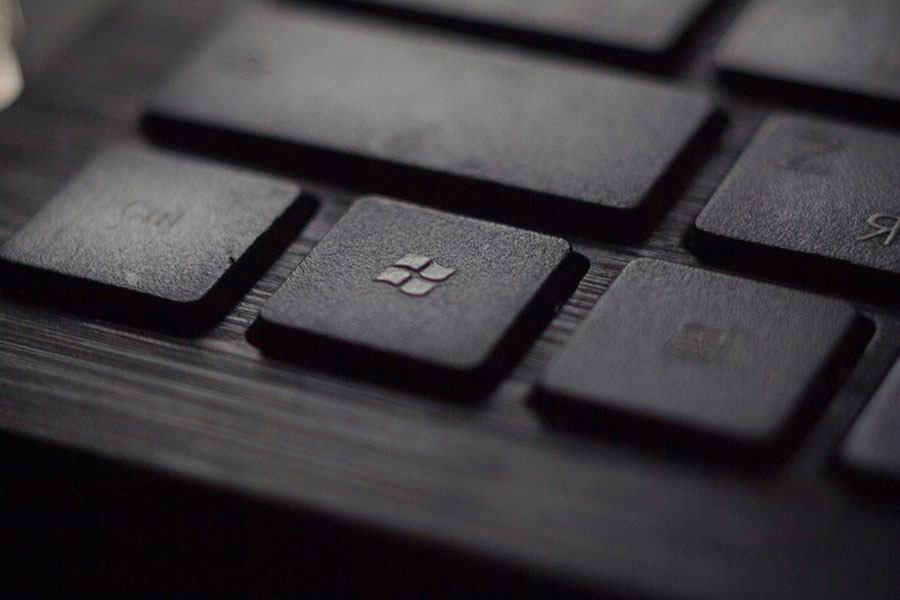
Setelah kita mempelajari berbagai macam komponen – komponen komputer, maka pengetahuan umum yang perlu kamu ketahui jika kamu ingin belajar komputer yaitu mengetahui jenis – jenis sistem operasi komputer.
Sistem operasi sendiri merupakan sebuah program yang menjembatani pengguna dengan komponen – komponen komputer sehingga bisa di gunakan dengan baik. Lalu apa saja jenis – jenis sistem operasi? Langsung saja simak pembahasannya berikut ini.
Pada umumnya terdapat tiga jenis sistem operasi yang banyak di gunakan khususnya di Indonesia sendiri. Mulai dari Windows, Linux, dan Macintosh.
Karena pengguna sistem operasi Windows paling banyak, maka di sini kami akan membahas lebih dalam tentang sistem operasi Windows berikut ini.
1. Windows XP
Windows XP merupakan salah satu sistem operasi dari Microsoft yang sudah cukup lama di rilis dan di gunakan. Windows XP pertama kali di rilis pada tanggal 24 Agustus 2001 dan cukup populer dan banyak di gunakan pada masanya.
Sistem operasi Windows XP ini banyak sekali di gunakan dengan alasan ringan dan juga mudah dalam penggunaannya. Pada jaman dahulu, pada saat belum banyak orang yang mempunyai komuter, sistem operasi yang satu ini banyak sekali digunakan di warnet – warnet.
2. Windows 7
Sebelum Windows 7 di rilis, sebenarnya sebelumnya telah di rilis sistem operasi Windows Vista. Namun jenis sistem operasi Windows Vista ini tidak terlalu populer dan tidak banyak di gunakan oleh para pengguna komputer.
Perilisan Windows 7 di bagi menjadi dua bagian, yang pertama yaitu dirilis untuk pabrikan pada tanggal 22 Juli 2009 dan dirilis untuk publik pada tanggal 22 Oktober 2009. Hadirnya Windows 7 berhasil menggantikan posisi dari Windows XP.
Hal tersebut bisa terjadi karena pada saat itu Windows XP sudah sudah mulai ketinggalan jaman mulai dari tampilan dan juga fitur – fiturnya. Sehingga banyak pengguna yang mulai beralih ke sistem operasi Windows 7 dengan tampilan dan juga fitur yang lebih banyak.
3. Windows 8
Setelah Windows 7 di rilis, tiga tahun kemudian tepatnya pada tanggal 26 Oktober 2012 Microsoft resmi merilis sistem operasi terbaru mereka yaitu Windows 8. Dari segi tampilan, Windows 8 ini mempunyai tampilan jauh lebih berbeda dengan versi Windows sebelumnya.
Pada saat pertama kali kita menggunakan sistem operasi Windows 8 ini, mungkin kamu akan mengalami kebingungan, karena kita tidak menemukan start menu layaknya pada versi sistem operasi Windows sebelumnya.
4. Windows 10
Setiap beberapa periode sekali, sistem operasi Windows terus mengalami perkembangan dan juga perbaikan. Oleh karena itu, maka pihak Microsoft pada akhirnya mengeluarkan versi Windows terbaru mereka yaitu Windows 10.
Sistem operasi yang di rilis pada tahun 2015 ini membawa banyak sekali perbaikan dari versi Windows sebelumnya. Baik mulai dari fitur – fitur yang baru, maupun perbaikan bug pada sistem operasi.
Setiap versi Windows yang kita gunakan tentu saja mempunyai kelebihan dan kekurangannya masing – masing. Oleh karena itu kamu perlu mempelajari dan memahami sistem operasi yang akan kamu gunakan supaya kamu tidak kebingungan pada saat menggunakannya.
12. Mengenal dan Mempelajari Software – Software Umum

Setelah kita mengetahui beberapa macam sistem operasi komputer yang umum di gunakan, maka latihan atau pengetahuan dasar komputer yang harus kamu ketahui.
Yaitu tentang software – software yang umum yang akan sering kamu jumpai hampir di setiap komputer. Simak beberapa software yang akan sering kamu jumpai berikut ini.
1. Microsoft Word
Jika salah satu tujuan utama kamu belajar komputer yaitu supaya kamu panda dalam mengetik, maka kamu akan banyak menggunakan software yang satu ini yaitu Microsoft Word.
Dengan menggunakan software yang satu ini maka kamu bisa mengetik tulisan, mengedit tulisan, dan masih banyak lainnya.
Supaya kamu makin mahir dalam menggunakan Microsoft Word, maka kamu harus terus rajin berlatih. Semakin sering dan tekun kamu berlatih, maka kamu akan semakin andal dalam menggunakan Microsoft Word dan kemampuan mengetik kamu akan semakin cepat.
Karena banyak sekali bidang pekerjaan yang menggunakan software dari Microsoft ini, baik untuk membuat dokumen maupun lain sebagainya. Oleh karena itu, Microsoft Word menjadi salah satu software yang wajib kamu kuasai.
Tips Mengetik Cepat di Komputer
- Ketika kamu masih baru dalam memegang keyboard komputer, untuk mengetik tulisan kamu bisa mulai dengan menggunakan satu jari dan satu tangan terlebih dahulu secara perlahan hingga nantinya sudah mulai sedikit hafal posisi setiap karakter di keyboard.
- Setelah kamu merasa hal sebelumnya telah kamu kuasai, selanjutnya silakan kamu mulai untuk mengetik dengan menggunakan kedua tangan dengan menggunakan jari jempol (untuk menekan tombol spasi) dan jari telunjuk untuk menekan huruf / karakter di keyboard. Pada tahap ini kamu masih boleh melihat keyboard jika memang diperlukan karena memang belum terlalu hafal.
- Lalu tips selanjutnya jika kamu sudah menguasai hal di atas, mulailah kamu mengetik dengan menggunakan kedua tangan dan menggunakan 10 jari tangan kamu mulai dari telunjuk, jempol, kelingkin, jari tengah, hingga jari manis (letakan jari kamu dimanampun itu senyaman mungkin, tetapi biasanya untuk jempol hanya digunakan untuk menekan tombol spasi / tombol tombol besar lainnya). Dan dengan posisi masih boleh melihat keyboard
- Nah yang terakhir jika kamu sudah bisa semua itu sebelumnya, sekarang kamu mulailah berlatih mengetik tanpa melihat ke papa keyboard komputer kamu dengan menggunakan 10 jari kedua tangan kamu. Lakukan hal ini secara terus menerus, tanpa kamu rasakan tangan kamu akan menyimpan memori posisi posisi tombol di keyboard dan semakin cepat dalam mengetik di komputer.
Mengetahui Fungsi Tombol di Keyboard
Selain kamu harus berlatih untuk mengetik supaya bisa menulis dengan cepat, kamu juga perlu dan harus mengetahui semua fungsi tombol yang ada di keyboard selain huruf saja, dan mempelajari shorcut dalam papan keyboard di komputer yang kamu gunakan.
Seperti berikut di bawah ini beberapa fungsi tombol keyboard :
- CAPS LOCK : Mengubah seluruh huruf ketika diketik menjadi huruf besar / kapital, caps look sendiri sebenarnya merupakan singkatan dari Capitals Lock.
- SHIFT : Mengganti karakter huruf pada tombol keyboard menjadi upper case atau menjadikan karakter huruf pada tombol keyboard menjadi lower case ketika dalam kondisi capslock aktif selain itu juga untuk mengetikan karakter simbol, tombol shift ini ditekan dan ditahan bersamaan ketika akan mengetik karakter yang di inginkan.
- CTRL + C : Berfungsi untuk menyalin / mencopy dokumen (dapat berupa file gambar / musik / tulisan / atau sebagainya) pada file yang dipilih / diseleksi.
- CTRL + V : Berfungsi untuk menempel / mempaste dokumen (dapat berupa file gambar / musik / tulisan / atau sebagainya) pada file yang sebelumnya telah di copy / disalin.
- CTRL + A : Berfungsi untuk melakukan seleksi pada dokumen tulisan / file yang ada pada layar tersebut secara keseluruhan sekaligus.
2. Microsoft Excel
Selain Microsoft Word, kamu juga perlu menguasai software Microsoft Excel ini karena software yang satu ini sangat penting dan sering kali di gunakan untuk membantu pekerjaan sehari – hari. Microsoft Excel merupakan aplikasi yang berfungsi untuk mengolah angka.
Dengan kata lain, Microsoft Excel banyak sekali di gunakan untuk pengelolaan keuangan dan juga pendataan. Karena terdapat banyak sekali rumus – rumus yang akan memudahkan kita dalam menyelesaikan dalam mengolah angka.
Selain dapat gunakan untuk mengolah angka, pada Microsoft Excel ini juga bisa kamu manfaatkan untuk membuat tabel dengan sangat mudah misalnya membuat sebuah formulir.
Untuk kamu yang mau bekerja di bidang administrasi dan keuangan, Microsoft Excel menjadi salah satu software yang wajib kamu kuasai
3. Microsoft PowerPoint
Jika pekerjaan yang kamu inginkan akan berhubungan dengan presentasi di depan umum, maka Microsoft PowerPoint menjadi software yang wajib kamu pelajari lebih dalam. Untuk membuat sebuah presentasi yang menarik, maka kamu perlu memerhatikan banyak hal.
Mulai dari membuat ide – ide presentasi yang menarik, template yang bagus dan materi yang tidak bertele – tele.
Pada umumnya isi kalimat presentasi dalam Microsoft PowerPoint di buat dalam poin – poin tertentu saja. Kamu juga bisa menyisipkan gambar supaya semakin menarik dan presentasi kamu bisa di visualisasikan.
4. Browser
Browser merupakan sebuah software yang memungkinkan para penggunanya untuk mengakses semua informasi yang ada di internet. Pada umumnya, hampir semua komputer Windows sudah di bekali dengan browser bawaan yaitu Internet Explorer.
Meskipun demikian, namun kamu perlu mencoba browser – browser lain yang sering di gunakan oleh banyak orang misalnya Google Chrome, Mozilla Firefox, Opera dan lain sebagainya. Dengan mencoba banyak browser, maka kamu akan menemukan mana browser yang ringan dan cepat.
5. Aplikasi Pemutar Video
Ada kalanya terkadang kita membutuhkan software atau aplikasi pemutar video di komputer kita baik itu untuk menonton film maupun video lainnya. Kamu tidak perlu memasang software tambahan lagi karena Windows sendiri sudah menyediakan software pemutar video.
Software pemutar video bawaan dari Windows yaitu Windows Media Player. Namun jika kamu merasa tidak nyaman menggunakan software ini, maka kamu bisa mencoba software pemutar video lainnya yang bisa kamu dapatkan di internet.
6. Notepad
Notepad merupakan sebuah software bawaan Windows yang sekilas gunanya mirip dengan Microsoft Word. Namun biasanya Notepad ini digunakan untuk kebutuhan yang berbeda, yaitu biasanya di gunakan untuk menulis kode program maupun hanya untuk menyimpan catatan untuk pengingat saja.
7. Paint
Paint merupakan sebuah software bawaan dari Windows yang bisa kamu gunakan untuk menggambar maupun mengedit foto secara sederhana. Pada Paint ini hanya tersedia fitur – fitur dasar saja yang bisa kamu lakukan untuk edit foto.
Seperti yang sudah saya singgung sebelumnya, Paint ini bisa kamu gunakan untuk mengolah gambar sederhana. Namun pada sistem operasi Windows 10, Paint ini sudah tidak bisa lagi disebut sebagai aplikasi pengolah gambar sederhana.
Pasalnya aplikasi Paint pada Windows 10 sudah tersedia fitur 2 Dimensi dan 3 Dimensi. Dengan begitu menjadikan aplikasi Paint nantinya ini akan setara dengan aplikasi pengolah gambar canggih lainnya.
8. Photoshop
Nah untuk kamu yang mempunyai hobi fotografi baik untuk kepentingan profesional maupun hanya untuk dokumentasi pribadi. Jika kamu hendak membagikan sebuah foto ke banyak orang, kamu bisa mengeditnya terlebih dahulu pada Photoshop supaya foto kamu menjadi lebih menarik lagi.
Memang biasanya Photoshop di gunakan oleh orang – orang profesional, namun tidak menutup kemungkinan bahwa pemula seperti kita bisa menggunakan software yang satu ini untuk keperluan edit foto.
Mulai dari edit foto sederhana hingga edit foto yang rumit sekalipun tergantung niat dan kemauan untuk belajar.
9. Corel Draw
Hampir sama dengan software sebelumnya, Corel Draw juga merupakan sebuah software yang bisa kamu gunakan untuk edit foto. Namun pada umumnya Corel Draw ini lebih sering digunakan untuk keperluan desain grafis.
Corel Draw ini adalah sebuah software grafis di bidang vektor, ilustrasi, dan juga bisa di gunakan untuk edit foto.
Karena mempunyai fungsi yang bisa digunakan sebagai pengolah grafis, maka Corel Draw ini sangat membantu para desainer dalam membuat sebuah gambar maupun sketsa tertentu.
10. Movie Maker
Jika kamu mempunyai banyak foto maupun video dan ingin membuatnya menjadi sebuah film pendek, maka kamu bisa mewujudkannya dengan menggunakan software besutan Microsoft yang satu ini yaitu Windows Movie Maker.
Kamu bisa memanfaatkan software yang satu ini untuk mengedit maupun membuat sebuah video baik menggabungkan beberapa video maupun menggabungkan beberapa foto menjadi sebuah video.
Kamu juga bisa memasukan backsound pada video yang kamu buat sesuai dengan keinginan kamu.
Selain itu, kamu juga bisa memasukan tulisan – tulisan pada video yang kamu buat. Dengan begitu video yang kamu buat tersebut akan lebih interaktif dan lebih hidup.
Kesimpulan
Sebenarnya masih banyak lagi tips untuk belajar komputer lainnya, namun pada dasarnya tergantung dari tujuan kamu belajar komputer untuk apa.
Dengan begitu, selain kamu bisa lebih cepat dalam belajar komputer, kamu juga akan lebih fokus mempelajari hal tertentu saja yang menjadi prioritas tujuan kamu dalam mempelajari komputer.
Sekian dulu tips dan trik yang bisa saya sampaikan kepada kalian tentang cara belajar komputer. Kalian juga bisa mempelajari komputer ini di web teknoinside. Di bagian komputer, ada berbagai penjelasan yang berkaitan dengan dunia komputer yang bisa kalian akses secara gratis.
Tanya Jawab
Berikut ini telah kami rangkum beberapa pertanyaan yang banyak di tanyakan oleh para pengguna dan mungkin pertanyaan yang ingin kamu tanyakan juga.
Niat yang kuat, Tujuan yang pasti, Rajin dan Disiplin dalam berlatih.
Microsoft Word, Microsoft Excel, Microsoft PowerPoint dan lain sebagainya.
Buat jadwal sesuai dengan prioritas kamu belajar komputer.
Nah sobat, mungkin hanya itu saja yang bisa saya sampaikan di kesempatan kali ini tentang 12 Tips Mudah Untuk Belajar Komputer Otodidak. Semoga bisa membantu kalian yang akan belajar komputer. Setelah kamu mempelajari ilmu dasar komputer, kalian bisa belajar ilmu komputer lebih tinggi lagi. Jadi jangan bosan bosan dalam belajar komputer ya sobat. Kalian harus rajin dan tekun mempelajari nya.
Jika ada yang perlu ditanyakan berkaitan pembahasan kali ini, tanyakan saja di kolom komentar. Mudah mudahan artikel ini bisa berguna untuk teman teman pembaca semuanya. Mohon maaf apabila ada salah kata dan kalimat dalam artikel Teknoinside kali ini, terimakasih telah berkunjung. Jangan lupa baca juga artikel menarik lainnya di Teknoinside.







0 Komentar